Обзор возможностей 1С:ЗУП
Система KPI в 1С: ЗУП КОРП
Ирина Пахтина, Аналитик 1С рассказывает как с помощью программы 1С:ЗУП КОРП 3.1 вести работу по оценке персонала и отслеживать достижение сотрудниками поставленных целей.
ТГ-канал ГК Axelsoft по вопросам кадрового учета и расчета зарплаты в 1С
ОНЛАЙН-КОНСУЛЬТИРОВАНИЕ ПО КАДРОВОМУ УЧЕТУ
Свежие новости трудового законодательства, статьи по сложным вопросам учета и консультации от наших аналитиков
В связи с вступившими в силу с 1.09.2025 поправками к ст. 135 ТК РФ, которые вводят ограничения на применение депремирования сотрудников за дисциплинарные проступки и на уменьшение соответствующей премии (можно уменьшить сумму месячного заработка максимум на 20%), становится актуальным применение ключевых показателей эффективности (KPI) для сотрудников. В зависимости от выполнения этих показателей будет рассчитываться премия.
В данной статье рассмотрим, как с помощью программы 1С: ЗУП КОРП 3.1 вести работу по оценке персонала и отслеживать достижение сотрудниками поставленных целей.
Система KPI в 1С: ЗУП КОРП предназначена для автоматизации расчёта показателей эффективности работы сотрудников.
Она позволяет:
В данной статье рассмотрим, как с помощью программы 1С: ЗУП КОРП 3.1 вести работу по оценке персонала и отслеживать достижение сотрудниками поставленных целей.
Система KPI в 1С: ЗУП КОРП предназначена для автоматизации расчёта показателей эффективности работы сотрудников.
Она позволяет:
- Автоматизировать расчёт KPI. Система автоматически рассчитывает все необходимые показатели на основе заданных формул и данных.
- Формировать персональные и корпоративные цели. Сотрудники и подразделения предприятия могут иметь свои индивидуальные цели, которые влияют на их KPI.
- Начислять премии и бонусы. Система прозрачно начисляет премии и бонусы сотрудникам предприятия на основе достигнутых ими KPI.
- Связывать итоговые результаты с мотивационными выплатами. Результаты работы напрямую влияют на размеры мотивационных выплат для сотрудников.
- Оценивать достижения в разрезе времени и задач. Система позволяет отслеживать динамику достижений, а также оценивать эффективность работы.
Рисунок 1. Настройки «Управление персоналом»
Далее, чтобы настроить KPI в 1С: ЗУП КОРП, нужно выполнить следующие шаги:
1.Создать показатели KPI (Рис. 2). В разделе «Мотивация» → «Показатели эффективности» нужно нажать «Создать» и указать:
1.Создать показатели KPI (Рис. 2). В разделе «Мотивация» → «Показатели эффективности» нужно нажать «Создать» и указать:
- наименование (например, «Рост выручки», «Выполнение плана продаж», «Сделки менеджера»);
- описание, как он рассчитывается;
- выбрать, вводится он единовременно, например, в конце месяца, или накапливается. Во втором случае фактические значения показателя можно вносить ежедневно или еженедельно — а в конце периода данные суммируются;
- влияние на показатель факта или соотношение план-факта;
- шкалу значений показателя эффективности.
Рисунок 2. Создание показателя эффективности
2.Назначить KPI подразделениям. Через раздел «Мотивация» → «Назначение показателей» на вкладке «Подразделения» распределяют KPI по отделам (Рис. 3).
Рисунок 3. Назначение KPI подразделениям
3.Назначить KPI сотрудникам. На вкладке «Позиции» закрепляют показатели за конкретными сотрудниками. Важно определить, кто отвечает за ввод плановых и фактических данных.
В правой табличной части указываются только те показатели эффективности, которые соответствуют выбранной позиции штатного расписания. При нажатии на синюю ссылку откроется окно, в котором для всех показателей можно выбрать сотрудников ответственных за ввод плановых и фактических значений этих показателей, а также есть возможность указать, где будут вводиться значения этих показателей, в позиции штатного расписания или в вышестоящем подразделении (Рис. 4).
В правой табличной части указываются только те показатели эффективности, которые соответствуют выбранной позиции штатного расписания. При нажатии на синюю ссылку откроется окно, в котором для всех показателей можно выбрать сотрудников ответственных за ввод плановых и фактических значений этих показателей, а также есть возможность указать, где будут вводиться значения этих показателей, в позиции штатного расписания или в вышестоящем подразделении (Рис. 4).
Рисунок 4. Назначение KPI сотрудникам
Назначать показатели без привязки к подразделениям и позициям штатного расписания непосредственно для сотрудников можно начиная с версии релиза программы 3.1.35. Для этого нужно использовать вкладку «Сотрудники» в документе «Назначение показателей» (Рис. 5).
Рисунок 5. Вкладка «Сотрудники» в документе «Назначение показателей»
Таким образом, если для сотрудника есть набор показателей, то программа берет его для расчета. Если конкретно для сотрудника нет набора, но есть для позиции штатного расписания, то тогда для сотрудника будет браться набор из позиции.
4.Ввести плановые показатели. Пользователи ответственные за ввод плановых значений заходят в раздел «Мотивация» и создают документ «Плановые значения показателей» (Рис. 6).
4.Ввести плановые показатели. Пользователи ответственные за ввод плановых значений заходят в раздел «Мотивация» и создают документ «Плановые значения показателей» (Рис. 6).
Рисунок 6. Документ «Плановые значения показателей»
У документа имеется несколько типов:
- «План подразделений» - в шапке документа указывается подразделение и период с помощью кнопки заполнить автоматически заполняются назначенные показатели;
- «План позиций» - в шапке документа указывается позиция штатного расписания, для которой можно автоматически заполнить назначенные плановые показатели;
- «План сотрудника» - в шапке документа указывается сотрудник и для него заполняются плановые значения автоматически также на основании данных документа «Назначенные показатели»;
- «План позиций» (списком) – в шапке документа указывается показатель, а в табличной части автоматически заполняются позиции штатного расписания, которые назначены для этого показателя;
- «План подразделений» (списком) - в шапке документа указывается показатель, а в табличной части автоматически заполняются подразделения, которые назначены для этого показателя.
Для документов с типом «План позиций» (списком) и «План подразделений» (списком) есть возможность загружать плановые значения из предварительно сохраненного шаблона Excel (Рис. 7).
- «План подразделений» - в шапке документа указывается подразделение и период с помощью кнопки заполнить автоматически заполняются назначенные показатели;
- «План позиций» - в шапке документа указывается позиция штатного расписания, для которой можно автоматически заполнить назначенные плановые показатели;
- «План сотрудника» - в шапке документа указывается сотрудник и для него заполняются плановые значения автоматически также на основании данных документа «Назначенные показатели»;
- «План позиций» (списком) – в шапке документа указывается показатель, а в табличной части автоматически заполняются позиции штатного расписания, которые назначены для этого показателя;
- «План подразделений» (списком) - в шапке документа указывается показатель, а в табличной части автоматически заполняются подразделения, которые назначены для этого показателя.
Для документов с типом «План позиций» (списком) и «План подразделений» (списком) есть возможность загружать плановые значения из предварительно сохраненного шаблона Excel (Рис. 7).
Рисунок 7. Загрузка из Excel
5.Ввести фактические данные. В разделе «Мотивация» → «Фактические значения показателей» вносятся результаты сотрудников (Рис. 8). Здесь также можно создать несколько типов документов (факт подразделений списком, факт сотрудников списком, факт подразделения, факт сотрудника), которые заполняются аналогично плановым значениям.
Рисунок 8. Ввод фактических значений показателей
6.Расчёт и анализ KPI. В 1С: ЗУП КОРП есть рабочее место «Расчёт показателей эффективности» (Рис. 9). Здесь удобно анализировать плановые и фактические значения, уровень достижения KPI, эффективность сотрудников и отделов. Справа отражены KPI, которые относятся к текущему (выбранному) работнику. Внизу под общим списком, если выделить строку с показателем, можно посмотреть детали подсчета итоговой отметки показателя. Размер влияния определенного параметра в итоговой оценке рассчитывается как отношение этого параметра к сумме всех параметров.
Рисунок 9
Для того, чтобы начислить доплату на основе KPI необходимо, чтобы эти начисления были введены в программу (Настройка- Начисления). Создадим вид начисления Премия по KPI (Рис. 10).
Рисунок 10. Вид начисления «Премия по KPI»
После назначения данного начисления сотрудникам, должен произойти расчет в документе «Начисление зарплаты и взносов» (Рис. 11).
Рисунок 11. Расчет премии по KPI
Кроме того, виды начисления можно настраивать как премию, рассчитываемую в отдельном документе и использовать различные формулы расчета.
В программе имеется возможность сверить плановые и реальные данные показателей с помощью отчетов «Плановые и фактические значения показателей сотрудников» и «Плановые и фактические значения показателей подразделений» (Рис. 12).
В программе имеется возможность сверить плановые и реальные данные показателей с помощью отчетов «Плановые и фактические значения показателей сотрудников» и «Плановые и фактические значения показателей подразделений» (Рис. 12).

Рисунок 12. Отчеты по плановым и фактическим значениям показателей
Таким образом, с помощью применения системы KPI для расчета премий в программе 1С: ЗУП КОРП можно реализовать выполнение новых требований законодательства.
Оставить заявку
на консультацию!
на консультацию!
Нажимая на кнопку, вы даете согласие на обработку персональных данных и соглашаетесь
c политикой конфиденциальности
c политикой конфиденциальности
